Apakah kalian pernah mendengar tentang Black Screen of Death yang biasa terjadi pada perangkat iPhone? Kondisi tersebut ditandai dengan perangkat yang nampak mati, layar hitam dan tidak merespon apapun. Namun ketika ada notifikasi masuk, masih terdengar bunyi ataupun mucnul getaran. Hal tersebut menandakan iPhone tidak mati total, hanya saja tidak mucnul tampilannya.
Black screen of death bisa disebabkan oleh berbagai faktor. Penyebab yang paling umum adalah kerusakan komponen, seperti akibat jatuh atau terkena air. Namun, jangan langsung panik, karena error pada sistem atau glitch juga bisa menjadi penyebabnya. Sebelum kalian berpikir untuk mengganti perangkat, ada beberapa tips yang bisa kalian coba untuk mengatasi masalah ini.
Solusi Untuk Mengatasi Black Screen di iPhone
Tentu bagi sebagian pengguna iPhone akan langsung panik jika HP mereka terkena black screen. Karena tak ada tampilan apapun dan ketika ditekan pun tidak ada respon yang muncul. Tapi itu sebenarnya bukan mati total lho. Bisa jadi kerusakannya masih ringan dan dapat diatasi dengan tips trik berikut ini.
1. Force Restart iPhone
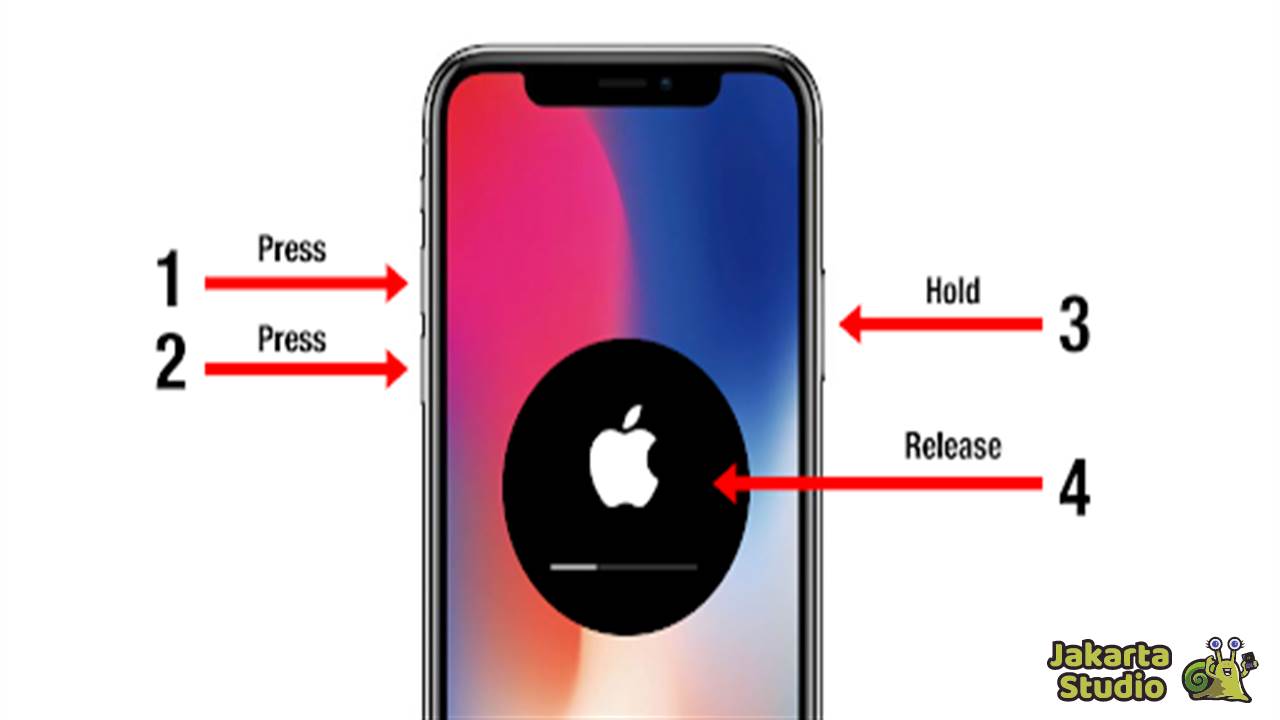
Force restart adalah langkah pertama yang harus kalian coba ketika iPhone kalian mengalami black screen of death. Ini berbeda dari reboot biasa karena force restart memaksa iPhone untuk memulai ulang tanpa harus mematikan perangkat terlebih dahulu. Langkah ini sangat berguna ketika layar iPhone hitam dan tak merespon apapun.
iPhone 8 atau Lebih Baru
- Tekan dan lepaskan tombol Volume Up.
- Tekan dan lepaskan tombol Volume Down.
- Tekan dan tahan tombol Samping hingga logo Apple muncul.
iPhone 7 dan 7 Plus
- Tekan dan tahan tombol Volume Down dan tombol Samping secara bersamaan.
- Tetap tahan kedua tombol tersebut hingga kalian melihat logo Apple.
iPhone 6s dan Lebih Lama
- Tekan dan tahan tombol Home dan tombol Samping atau tombol Atas (tergantung model iPhone) secara bersamaan.
- Tetap tahan kedua tombol tersebut hingga logo Apple muncul.
- Tunggu hingga proses booting berjalan sampai selesai.
2. Restore Dengan Apple Devices atau Finder
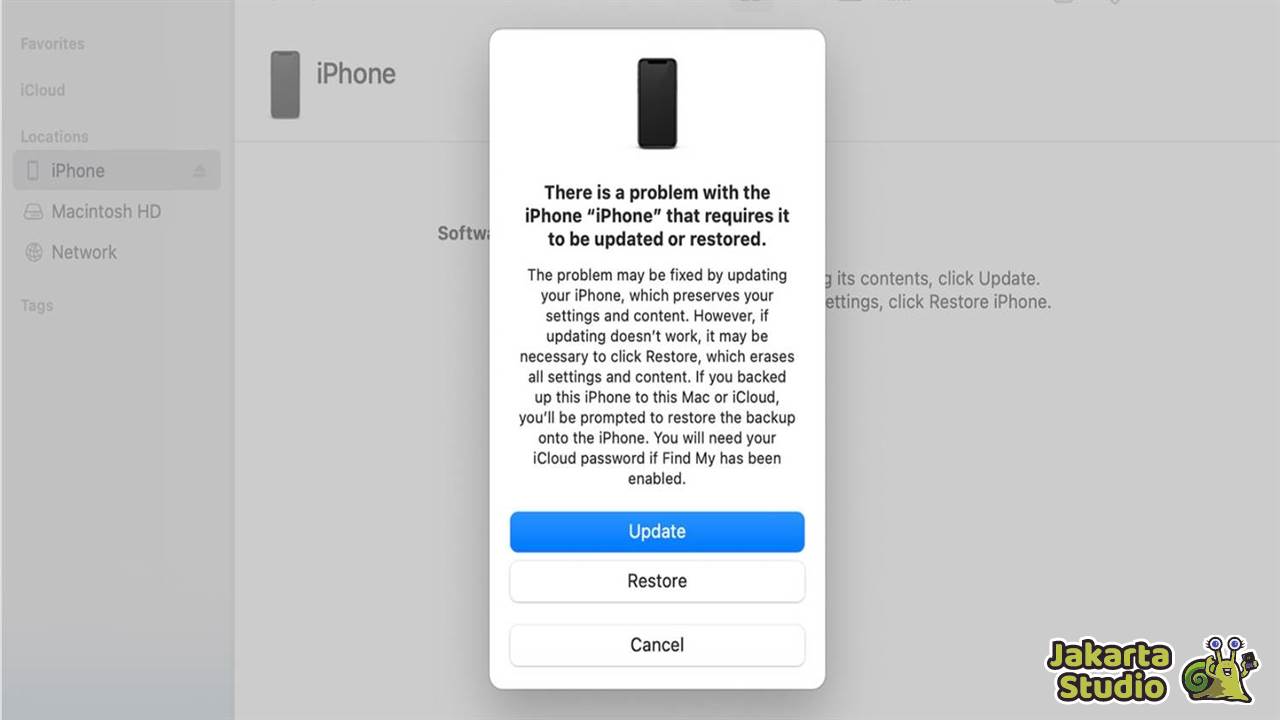
Restore iPhone adalah proses menghapus semua data dan mengembalikan perangkat ke pengaturan pabrik. Cara ini bisa kalian coba ketika force restart tidak berhasil. Namun, pastikan kalian memiliki cadangan data sebelum melakukannya.
- Pertama, pastikan kalian memiliki cadangan data terbaru.
- Kalian dapat menggunakan iCloud atau menghubungkan iPhone ke komputer dan membuat cadangan melalui Apple Devices atau Finder.
- Untuk melakukan restore, kalian harus menonaktifkan fitur Find My iPhone.
- Buka aplikasi Settings > [Your Name] > Find My > Find My iPhone, dan matikan fitur tersebut.
Restore di Apple Devices atau Finder
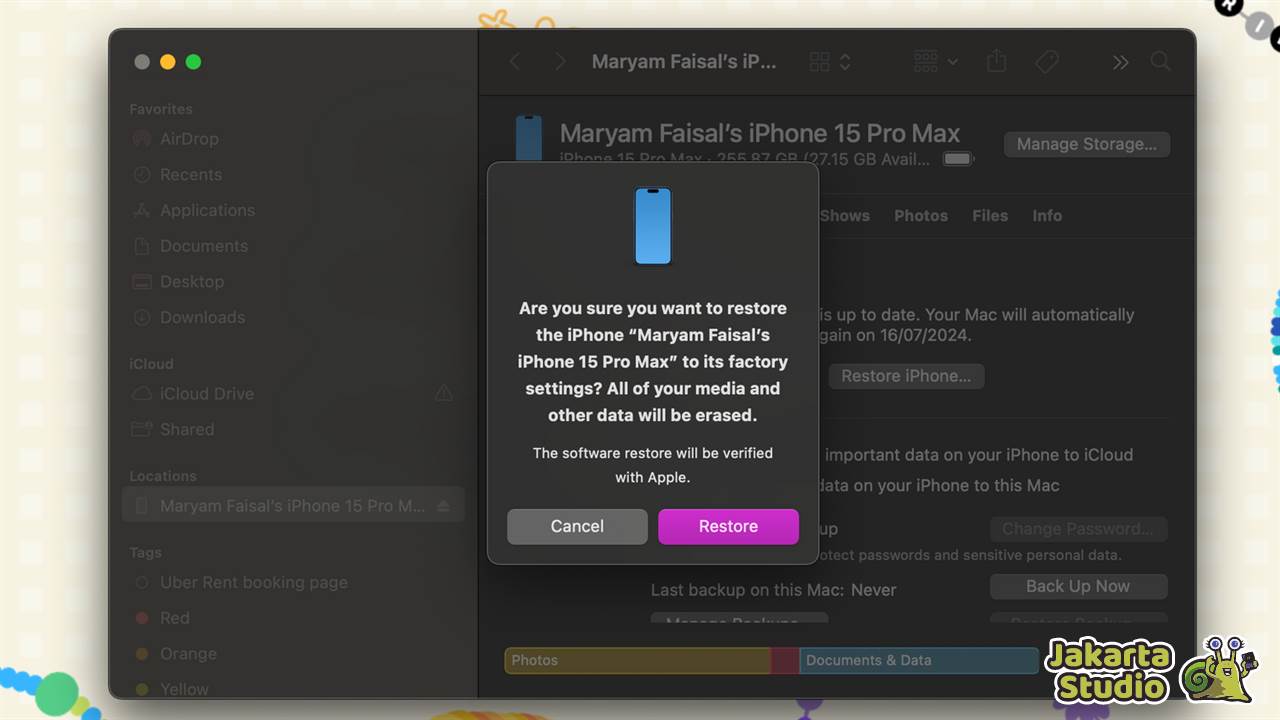
- Hubungkan iPhone ke komputer menggunakan kabel USB.
- Buka aplikasi Apple Devices di Windows atau Finder di macOS.
- Klik iPhone kalian di sidebar.
- Masuk ke tab General dan klik Restore iPhone.
- Saat diminta untuk mencadangkan pengaturan sebelum merestore iPhone, klik Back Up.
- Klik Restore ketika muncul pop-up konfirmasi.
- Proses ini mungkin memerlukan beberapa menit untuk selesai.
- Setelah selesai, kalian dapat memulihkan data dari cadangan.
3. Factory Reset Dengan Recovery Mode
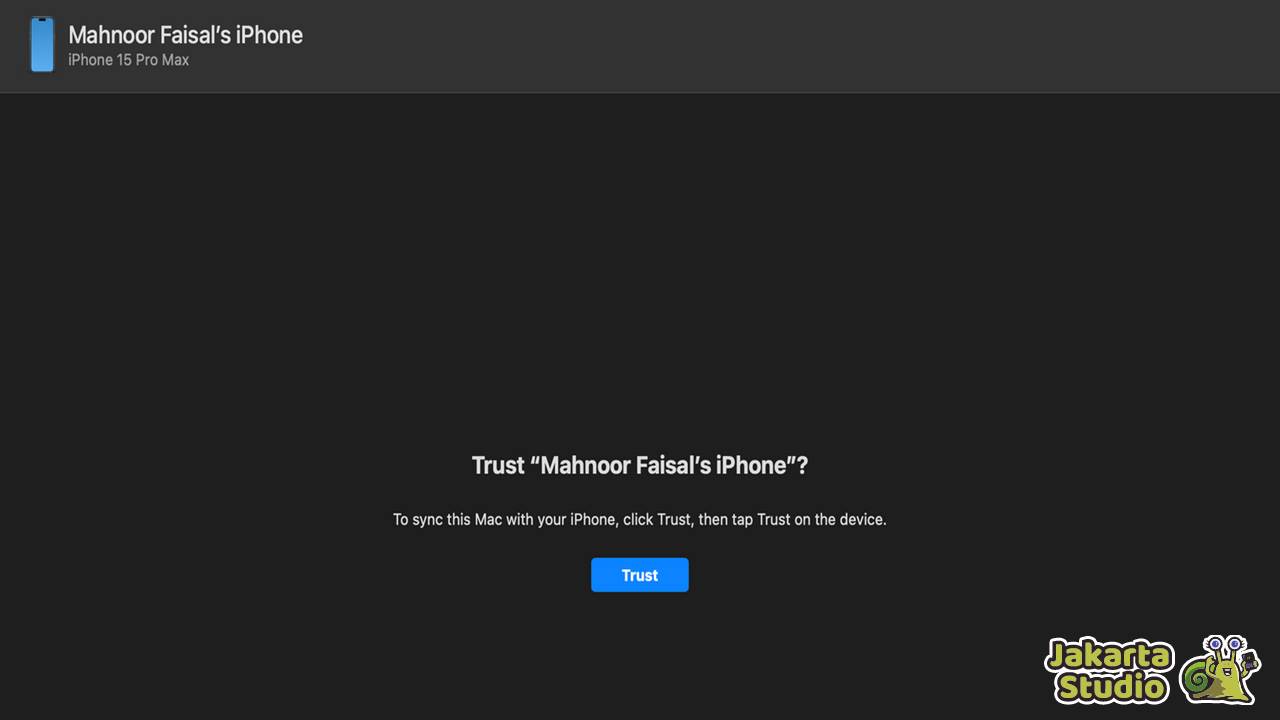
Recovery mode adalah sistem pemulihan bawaan Apple yang memungkinkan kalian untuk melakukan factory reset pada perangkat dan menginstal ulang versi iOS terbaru ketika iPhone benar-benar tidak responsif.
- Hubungkan iPhone ke komputer dan buka aplikasi Apple Devices atau Finder.
- Tekan dan lepaskan tombol Volume Up.
- Tekan dan lepaskan tombol Volume Down.
- Tekan dan tahan tombol Samping hingga layar Recovery Mode muncul.
- Setelah iPhone kalian masuk ke Recovery Mode.
- Aplikasi Apple Devices atau Finder akan menampilkan pesan pop-up yang menunjukkan bahwa perangkat telah mendeteksi iPhone dalam recovery mode.
- Kalian dapat memilih untuk Update atau Restore perangkat kalian.
4. Menghubungi Apple Support
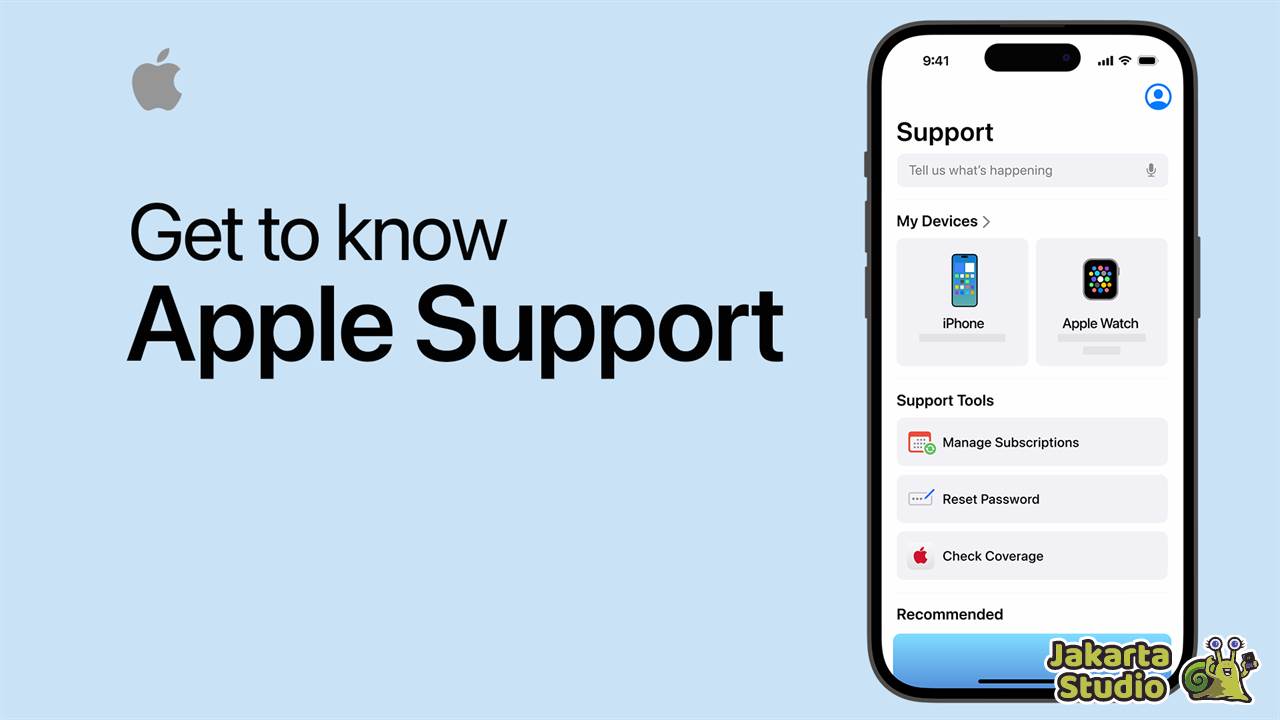
Jika semua langkah di atas tidak berhasil, kemungkinan masalahnya adalah kerusakan komponen atau masalah perangkat keras lainnya. Dalam kondisi tersebut, menghubungi Apple Support adalah langkah yang tepat. kalian bisa mengatur janji temu di Genius Bar Apple Store terdekat melalui aplikasi Apple Support atau situs web Apple.
Jika tidak ada Apple Store di dekat kalian, kalian bisa mencari penyedia layanan resmi Apple yang terdekat. Perlu diingat bahwa garansi standar satu tahun Apple tidak mencakup penggantian atau perbaikan layar yang rusak. Jika kalian tidak memiliki AppleCare+, kalian mungkin perlu membayar biaya untuk mendapatkan layanan.
FAQ (Pertanyaan yang Sering Diajukan)
Apakah Black Screen of Death Selalu Menandakan Kerusakan komponen?
Tidak selalu. Black screen of death bisa disebabkan oleh gangguan sistem atau glitch perangkat lunak. Cobalah langkah-langkah perbaikan di atas sebelum menyimpulkan bahwa itu adalah keruakan komponen hardware.
Apa yang Harus Dilakukan Jika Force Restart Tidak Berhasil?
Jika force restart tidak berhasil, lanjutkan dengan mencoba restore iPhone menggunakan Apple Devices atau Finder, atau masuk ke recovery mode.
Bisakah Saya Memperbaiki Black Screen of Death Tanpa Kehilangan Data?
Ya, force restart dan update melalui recovery mode biasanya tidak menghapus data. Namun, restore iPhone akan menghapus semua data, jadi pastikan kalian memiliki cadangan sebelum melakukannya.
Kesimpulan
Black screen of death pada iPhone memang menakutkan bagi banyak pengguna. Namun hal tersebut tidak berarti iPhone kalian telah mati total. Coba tips trik seperti force restart, restore, atau menggunakan recovery mode, yang mungkin bisa menjadi solusinya. Selalu pastikan kalian memiliki cadangan data secara berkala untuk menghindari kehilangan data penting. Jika semua langkah gagal, silahkan Apple Support untuk meminta bantuan.





